
Akıllı telefonlarda modellere göre bazen varsayılan olarak gömülü gelse bile google play storre’dan edinebileceğiniz Swiftkey Klavye Nasıl Ayarlanır? Swiftkey Klavye Nasıl Kullanılır?
Akıllı telefonunuzda Swiftkey Klavye ‘nin kullanımı oldukça kolaydır. Telefonun Sony xpreria xa ultra ve varsayılan klavye xa ultralarda Swiftkey Klavye’dir. Ancak Sony xperia z1’de klavye xperia’nın kendi klavyesi vardır. Z1’de harici olarak Swiftkey Klavye yüklenebilsede geniş ekranlı telefonda Swiftkey Klavye’nin oldukça kullanışlı olduğunu söyleyebilirim. Z1 için kullanışsız mı? Hayır değil yön tuşları ile kullanım kolaylığı özelliği bile çok güzel lakin ufak elli bayanlar için ideal diyebilirim. Ancak Xa ultra için varsayılan olarak Swiftkey Klavye’nin gelmesinide çok mantıklı buluyorum. Çünkü klayenin genişliği mükemmel ve fonksiyonları ile oldukça kullanışlı.
Swiftkey Klavye Xa ultrada varsayılan olarak gelse bile kurulumdan sonra ayar istiyor. Şöyle ki klavye dili Türkçe olarak gelmiyor ve emoji , yön vs gibi pek çok ek özelliği klavyede aktif ederek kolay kullanım sağlayabiliyorsunuz. Peki Swiftkey Klavye ‘de bu ayarlar nasıl yapılıyor derseniz bugünkü öğretici konumuzda Swiftkey Klavye’nin ayarlarından bahsedeceğiz.
Swiftkey Klavye Swiftkey Klavye Nasıl Ayarlanır? Swiftkey Klavye Nasıl Kullanılır?
1- Uygulamalar > Ayarlar > diller ve girişe dokunun.
2 – Ekran klavyesine dokunun.

3- Swiftkey klavye ve ardından, klavyenin dilini Türkçe yapmak için diller’e dokunun
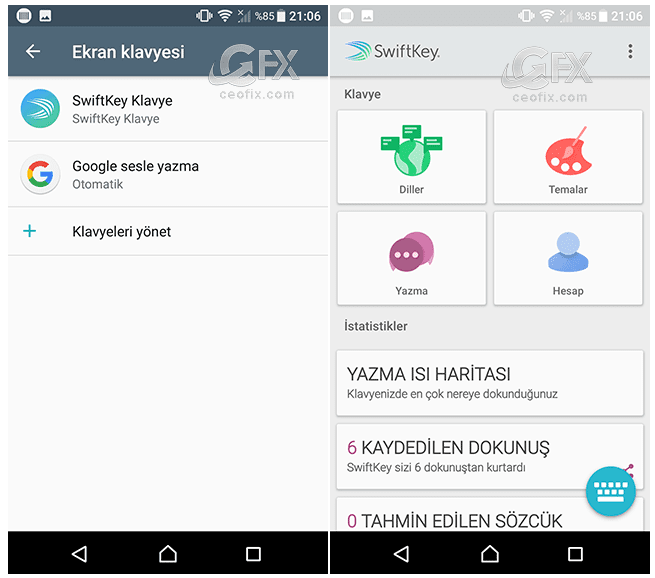
4-İngilizce dil seçeneğinin anahtarını kapalı konuma getirin ve Türkçe dil seçeneğini seçip aktif edin.
5- Ve türkçe dil seçimi yaptıktan sonra bir geri gelin ve yazma ayarlarını yapılandırın.
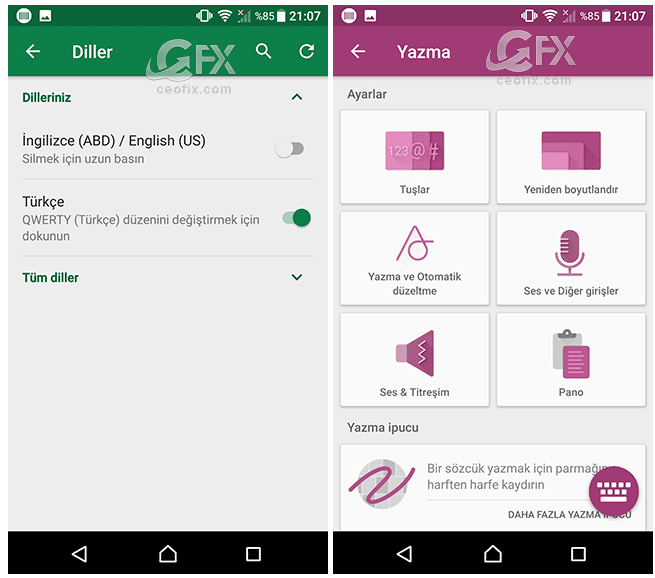
6- Tuşlar ayarlarına dokunun ve ayarları yapılandırın. Benim severek kullandığım ayarlara göz atabilirsiniz.
7- Yazma ve otomatik düzenleme ayarlarını da aynı şekilde yapılandırabilirsiniz.
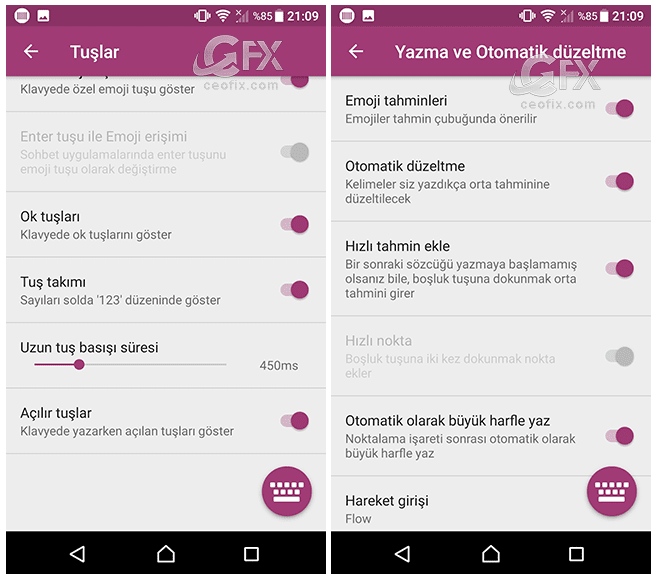
8- Son olarak swiftkey klavyeyi hemen hemen tüm tuş özelliklerini kullanabileceğimiz şekilde yapılandırmış olduk. ayrıca örnek mesaj alanındanki sol taraftaki ızgara menüye dokunarak ayarlara geçiş yapabilirsiniz. Swiftkey klavyenin içinde tema seçiminden, klavye boyutlandırmasına kadar pek çok ayarı mevcuttur. Bu vermiş olduğum ayarlar rahat kullanım için uygulanabilecek hızlı ayarlardır. Daha fazla özelliği kullanarak klavyenizi özelleştirmeniz mümkündür.
Swiftkey klavye varsayılan olarak telefonunuzda yok ise buradan indirebirebilirsiniz.
Bu konularda ilginizi çekebilir:
Android Cihazda Tek Elle Klavye Kullanımı
Harici Bilgisayar Klavyesi Android Cihaza Nasıl Bağlanır
Telefona OTG Kablo İle USB Bellek Harddisk Mouse Klavye Bağla

Yardim için teşekkürler
@Halil ibrahim
rica ederim 🙂
Hiç denemedim , indirip denemeyi düşünüyorum , paylaşım için teşekürler , çok güzel Android ipuçları paylaşıyorsunuz
@Firuze hoşses
Rica ederim. Ben seviyorum. imleci hareket ettirmek için yön tuşları bile çok hoşuma gidiyor. Selamlar.